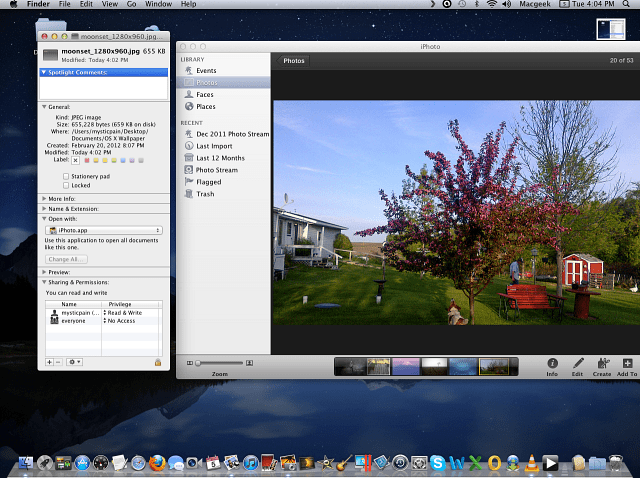Hvis du er ny på Mac og OS X, er en av tingene det å velge Mac-programvare for å åpne filer. Dette er irriterende - spesielt for AVI-filer, som QuickTime ikke støtter. Slik endrer du standardprogrammene for bestemte filtyper.
Hvis du er ny Mac-maskiner og OS X, en av tingene er at den velger Mac-programvare for å åpne filer. Dette er irriterende - spesielt for AVI-filer, som QuickTime ikke støtter. Slik endrer du standardprogrammene for bestemte filtyper.
Naviger først til filen du vil endre filtilknytningen for. Høyreklikk på den og velg Få informasjon.
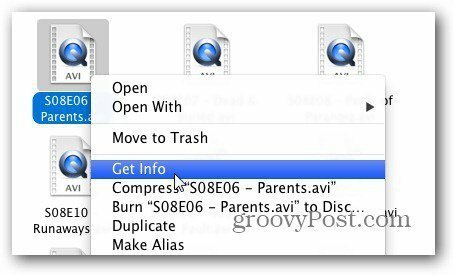
Fra Info-skjermen utvider du Open With og velger programmet du vil at filen skal åpnes med. I dette eksemplet endrer jeg AVI-filene de skal åpne med VLC Media Player.
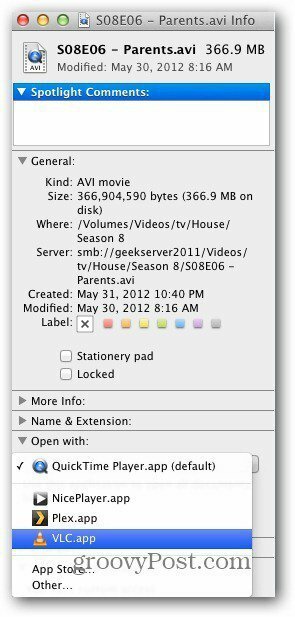
Neste klikk på Endre alle-knappen.
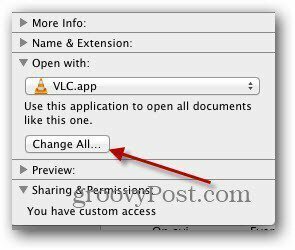
Når meldingen dukker opp som spør om du er sikker, klikker du på Fortsett.
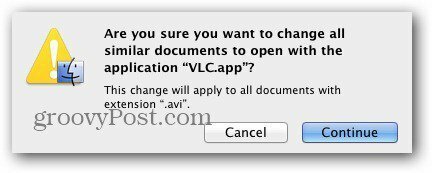
Nå åpnes alle filene dine med programmet du valgte.
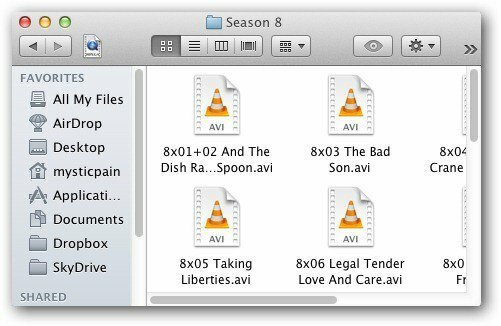
Du kan endre standard filtype for alle filer på systemet ditt. Her er et eksempel på å gjøre alle JPEG-bilder åpne i iPhoto i stedet for Forhåndsvisning.